解决网络连接可用但浏览器无法打开网页的问题
游客 2024-10-26 09:26 分类:网络常识 58
在日常使用电脑和上网过程中,有时候会遇到网络连接正常,但浏览器却无法打开网页的问题。这种情况可能会给我们的工作和生活带来很多不便。本文将为大家介绍一些可能导致浏览器无法打开网页的原因,并提供相应的解决方法。
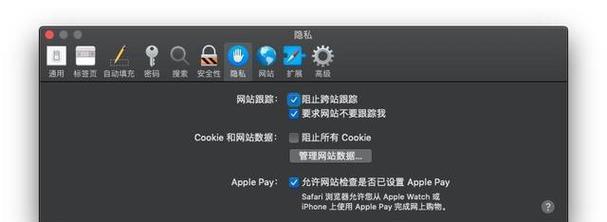
1.网络连接异常导致浏览器无法打开网页
当我们的网络连接异常时,浏览器无法正常访问网页。解决该问题的方法是检查网络连接状态,确保网络连接正常,可以尝试重新连接或重启路由器。
2.浏览器设置问题引起网页无法打开
如果浏览器设置有误,也可能导致无法打开网页。在浏览器的设置中,我们可以检查代理设置是否正确,关闭无关插件或扩展,清除缓存和Cookie等。
3.DNS解析错误造成无法打开网页
DNS(域名系统)解析错误是常见的导致浏览器无法打开网页的原因之一。可以尝试更改DNS服务器地址,或者刷新DNS缓存来解决该问题。
4.防火墙或安全软件阻止浏览器访问网页
有时候,防火墙或安全软件可能会将浏览器的访问限制,导致无法打开网页。解决方法是检查防火墙和安全软件的设置,确保浏览器被允许访问网络。
5.网络驱动程序问题导致浏览器无法打开网页
如果我们的网络驱动程序有问题,可能会导致浏览器无法打开网页。在这种情况下,我们可以尝试更新网络驱动程序或者重新安装它来解决问题。
6.恶意软件感染引起浏览器无法打开网页
当我们的电脑感染了恶意软件时,浏览器可能会受到影响而无法打开网页。此时,我们需要运行杀毒软件进行全面扫描,并清除电脑中的恶意软件。
7.系统更新引发浏览器无法打开网页问题
在进行系统更新后,有时候会出现浏览器无法正常打开网页的情况。此时,我们可以尝试恢复系统到更新之前的状态,或者更新浏览器版本来解决问题。
8.域名解析错误导致浏览器无法打开网页
如果我们输入的域名有误或者域名解析有问题,也可能导致浏览器无法打开网页。解决方法是检查输入的网址是否正确,并确保域名解析正常。
9.网络供应商限制导致浏览器无法打开网页
有时候,网络供应商可能会对某些网站进行限制,导致我们的浏览器无法正常打开。此时,我们可以尝试使用VPN等方式来绕过限制。
10.重置浏览器设置来解决无法打开网页问题
如果以上方法都无法解决问题,我们可以尝试重置浏览器的设置,将其恢复到默认状态,然后重新启动浏览器来解决无法打开网页的问题。
11.使用其他浏览器来访问网页
如果我们的主要浏览器无法打开网页,可以尝试使用其他浏览器来访问。有时候,不同的浏览器对于特定的网页显示方式可能不同,切换浏览器可能有助于解决问题。
12.检查硬件设备连接情况
有时候,我们的硬件设备连接不稳定也会导致浏览器无法打开网页。此时,我们可以检查网络线缆、网卡等硬件设备的连接情况,确保它们正常工作。
13.重启计算机解决浏览器无法打开网页问题
在尝试了以上的方法之后,如果问题仍然存在,我们可以尝试重启计算机来解决浏览器无法打开网页的问题。重启可以清除一些暂时性的错误,有时候会奏效。
14.寻求专业技术人员的帮助
如果以上的方法都无法解决浏览器无法打开网页的问题,我们可以寻求专业技术人员的帮助。他们有更深入的了解和经验,可能能够找出并解决问题的根本原因。
15.
当我们遇到浏览器无法打开网页的问题时,首先应该检查网络连接、浏览器设置、DNS解析等方面的问题。如果问题仍然存在,可以尝试其他的解决方法,并考虑寻求专业技术人员的帮助。在遇到类似问题时,不要慌张,耐心查找解决方法,相信问题最终会得到解决。
解决电脑能上网但浏览器打不开网页的问题
在使用电脑上网过程中,有时会遇到一种情况:电脑能够正常连接网络,但是打开浏览器后却无法访问任何网页。这种问题可能是由于多种原因造成的,但不用担心,本文将为您介绍一些常见的解决方法,帮助您快速排查和修复这一问题。
1.确认网络连接状态:
通过检查电脑右下角的网络图标,如果显示已连接且信号强度良好,则表示网络连接正常。
2.检查浏览器设置:
打开浏览器,点击菜单栏中的“工具”或“设置”,选择“选项”或“设置”,然后检查是否存在异常设置或代理服务器。
3.清除浏览器缓存和历史记录:
进入浏览器的设置界面,找到“隐私”或“高级设置”,点击“清除浏览数据”或“清除历史记录”,选择要清除的数据并确认清除。
4.禁用浏览器扩展和插件:
打开浏览器,进入插件或扩展管理界面,禁用所有插件和扩展,然后重新启动浏览器。
5.检查防火墙设置:
打开电脑的防火墙设置,确保浏览器被允许通过防火墙访问网络。
6.重启路由器和电脑:
将路由器和电脑全部关机,等待几分钟后再重新开启,有时候这样就能解决问题。
7.更换DNS服务器:
进入网络设置,选择“更改适配器选项”,找到当前使用的网络适配器,右键点击“属性”,选择“Internet协议版本4(TCP/IPv4)”,将DNS服务器更改为公共DNS服务器地址。
8.临时关闭杀毒软件和防护软件:
有些杀毒软件和防护软件可能会干扰浏览器的正常访问,尝试关闭这些软件后再次打开浏览器。
9.更新浏览器版本:
确保您使用的是最新版本的浏览器,有时旧版本的浏览器可能无法正常打开网页。
10.检查操作系统更新:
确保您的操作系统已经安装了最新的更新补丁,有时操作系统的问题也会导致浏览器无法正常工作。
11.重置浏览器设置:
进入浏览器的设置界面,找到“高级设置”或“还原默认设置”选项,进行重置操作。
12.检查网络驱动程序:
进入设备管理器,展开“网络适配器”选项,右键点击网络适配器,选择“更新驱动程序”,然后按照向导进行操作。
13.重新安装浏览器:
如果以上方法都无效,可以尝试卸载并重新安装浏览器,确保安装的是官方最新版本。
14.咨询技术支持:
如果您对计算机不太熟悉,或者以上方法都无法解决问题,建议咨询相关的技术支持团队寻求帮助。
15.综合排查和修复:
如果以上方法都没有解决问题,可能需要综合考虑各种可能的原因,并采取适当的措施来解决这一问题。
在电脑能上网但浏览器打不开网页的情况下,我们可以通过确认网络连接状态、检查浏览器设置、清除缓存和历史记录、禁用插件和扩展、检查防火墙设置、重启路由器和电脑等一系列方法来解决问题。如果以上方法都无效,可以尝试更新浏览器版本、检查操作系统更新、重置浏览器设置、重新安装浏览器等措施。如果问题依然存在,建议咨询技术支持团队寻求帮助。
版权声明:本文内容由互联网用户自发贡献,该文观点仅代表作者本人。本站仅提供信息存储空间服务,不拥有所有权,不承担相关法律责任。如发现本站有涉嫌抄袭侵权/违法违规的内容, 请发送邮件至 3561739510@qq.com 举报,一经查实,本站将立刻删除。!
相关文章
- 电脑图标美化方法有哪些?美化后效果不理想怎么办? 2025-04-03
- 电脑录制视频时声音缺失怎么办?唱歌视频如何无声音录制? 2025-04-03
- 海德堡电脑关机重启遇到问题怎么办? 2025-04-02
- 电脑时间组件图标怎么放?图标不见了怎么办? 2025-04-02
- 电脑插光纤音频没声音怎么办?如何解决电脑光纤音频无声音的问题? 2025-04-02
- 电脑关闭屏幕后无声音怎么办?如何解决这个问题? 2025-04-01
- 电脑任务栏图标无法打开怎么办? 2025-04-01
- 电脑开机闪退黑屏怎么办?可能是什么原因导致的? 2025-04-01
- 手机夜间拍照时灯光影响怎么办? 2025-03-31
- 电脑重复开关机怎么办?如何进行故障排除? 2025-03-31
- 最新文章
- 热门文章
- 热评文章
-
- 小精灵蓝牙耳机连接步骤是什么?连接失败怎么办?
- 苹果12mini规格参数是什么?如何选购适合自己的版本?
- 华为nova9测评怎么样?性能和相机表现如何?
- 华为Mate10Pro什么时候发售?发售日期及购买信息是什么?
- OPPOK9X的电池续航如何?天玑810处理器性能怎么样?
- 智能儿童手表的官方公布?最新功能有哪些?
- 蓝牙耳机连接新玩法?如何实现更便捷的配对体验?
- 华为P50评测怎么样?性能和摄影功能有哪些特点?
- iPhone降噪耳机使用感受如何?降噪效果满意吗?
- 苹果8Plus规格详述?购买前需要了解的配置信息有哪些?
- RedmiNote11测评:120W秒充功能表现如何?常见问题有哪些?
- 一加10Pro手机亮点有哪些?购买前需要了解的常见问题是什么?
- vivoX60系列深度测评?性能特点与用户常见问题解答?
- vivoX70Pro影像使用评测?拍照效果如何?
- 华为Nova87Pro对比哪款更好?详细对比评测结果如何?
- 热门tag
- 标签列表
